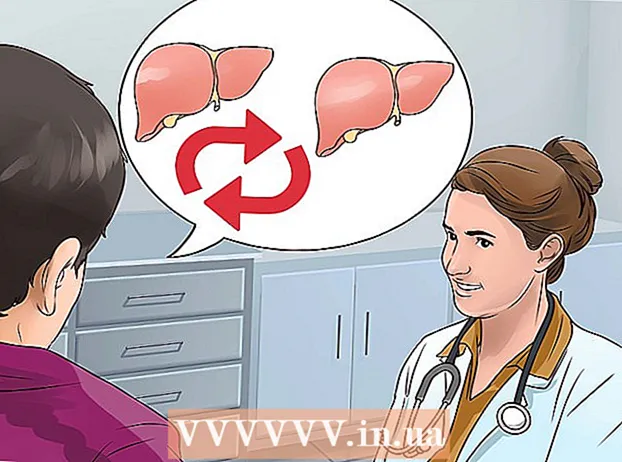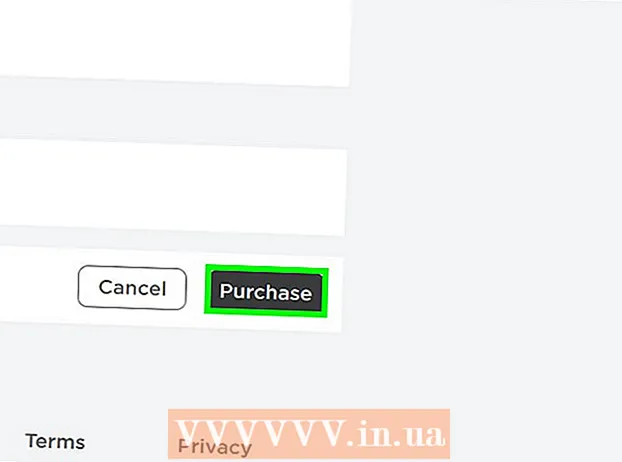Muallif:
Judy Howell
Yaratilish Sanasi:
1 Iyul 2021
Yangilanish Sanasi:
1 Iyul 2024
![Architecture Kata #1 - Analysis with an expert [How does a real Solution Architect work] #ityoutube](https://i.ytimg.com/vi/6MDKKuqn07A/hqdefault.jpg)
Tarkib
- Qadam bosish
- 1-dan 2-usul: O'z veb-saytingizga kiring
- 2-dan 2-usul: Havij bilan administrator sahifasini topish
- Maslahatlar
- Ogohlantirishlar
Ushbu wikiHow sizga o'z veb-saytingizning administrator maydoniga kirishni o'rgatadi. Siz buni odatda veb-saytlarni joylashtirish xizmati orqali amalga oshirishingiz mumkin, garchi Windows foydalanuvchilari "Havij" dasturidan foydalanib, administratorning kirish manzilini topib, saytga kirishni bilmasangiz.
Qadam bosish
1-dan 2-usul: O'z veb-saytingizga kiring
 O'z veb-saytingizga kirishga harakat qilganingizga ishonch hosil qiling. Agar sizda domen ma'murining tafsilotlari (masalan, elektron pochta manzilingiz va parolingiz) bo'lsa, veb-saytingiz ma'murlari paneliga uni to'g'ri joyga kiritib kirishingiz mumkin.
O'z veb-saytingizga kirishga harakat qilganingizga ishonch hosil qiling. Agar sizda domen ma'murining tafsilotlari (masalan, elektron pochta manzilingiz va parolingiz) bo'lsa, veb-saytingiz ma'murlari paneliga uni to'g'ri joyga kiritib kirishingiz mumkin.  Xosting manzilining veb-saytiga kirishga harakat qiling. Aksariyat veb-saytlarni joylashtirish xizmatlari (masalan: WordPress, Weebly, GoDaddy va boshqalar) administrator paneliga ega bo'lib, siz hosting xizmatining veb-saytiga kirish orqali kirishingiz mumkin.
Xosting manzilining veb-saytiga kirishga harakat qiling. Aksariyat veb-saytlarni joylashtirish xizmatlari (masalan: WordPress, Weebly, GoDaddy va boshqalar) administrator paneliga ega bo'lib, siz hosting xizmatining veb-saytiga kirish orqali kirishingiz mumkin. - Masalan: WordPress domeni uchun xosting xizmatining URL manziliga o'ting (bu holda https://www.wordpress.com/), tugmasini bosing Kirish, kirish ma'lumotlarini kiriting, bosish orqali administrator sahifangizga o'ting Mening saytim, pastga o'ting va bosing WP administratori.
 Veb-saytning asosiy manzilini aniqlang. Agar siz mezbon veb-saytiga kira olmasangiz, buni qilishingiz kerak. Asosiy manzil - ko'pchilik ko'radigan veb-saytning URL manzili.
Veb-saytning asosiy manzilini aniqlang. Agar siz mezbon veb-saytiga kira olmasangiz, buni qilishingiz kerak. Asosiy manzil - ko'pchilik ko'radigan veb-saytning URL manzili. - Masalan, Facebook-ning asosiy manzili "https://www.facebook.com".
 Asosiy manzilga har xil "admin" teglarini qo'shing. Agar siz xosting kompaniyasining manzilidan kirish sahifasiga kira olmasangiz, uni quyidagi o'zgarishlardan foydalanib to'g'ridan-to'g'ri bajarishga urinib ko'rishingiz mumkin:
Asosiy manzilga har xil "admin" teglarini qo'shing. Agar siz xosting kompaniyasining manzilidan kirish sahifasiga kira olmasangiz, uni quyidagi o'zgarishlardan foydalanib to'g'ridan-to'g'ri bajarishga urinib ko'rishingiz mumkin: - www.website.com/admin
- www.website.com/administrator
- www.website.com/user
- www.website.com/login
- www.website.com/login.aspx
- www.website.com/wp-login.php
- www.website.com/admin.php
- www.website.com/wp-admin
 Foydalanuvchi ismingizni yoki elektron pochta manzilingizni kiriting. Kirish sahifasiga kelganingizdan so'ng, odatda ikkita matn maydonini ko'rasiz; siz "Elektron pochta" yoki "Foydalanuvchi nomi" matn maydoniga kirish nomingizni yoki elektron pochta manzilingizni kiritasiz (odatda yuqori matn maydoni).
Foydalanuvchi ismingizni yoki elektron pochta manzilingizni kiriting. Kirish sahifasiga kelganingizdan so'ng, odatda ikkita matn maydonini ko'rasiz; siz "Elektron pochta" yoki "Foydalanuvchi nomi" matn maydoniga kirish nomingizni yoki elektron pochta manzilingizni kiritasiz (odatda yuqori matn maydoni).  Parolingizni kiriting. "Parol" matn maydoniga administrator parolini kiriting, odatda to'g'ridan-to'g'ri "Foydalanuvchi nomi" yoki "Elektron pochta" maydonining ostiga.
Parolingizni kiriting. "Parol" matn maydoniga administrator parolini kiriting, odatda to'g'ridan-to'g'ri "Foydalanuvchi nomi" yoki "Elektron pochta" maydonining ostiga.  "Kirish" yoki "Ro'yxatdan o'tish" tugmachasini bosing. Bu odatda "Parol" matn maydonining ostidadir. Bu sizni veb-sayt administratori paneliga kiritadi.
"Kirish" yoki "Ro'yxatdan o'tish" tugmachasini bosing. Bu odatda "Parol" matn maydonining ostidadir. Bu sizni veb-sayt administratori paneliga kiritadi.
2-dan 2-usul: Havij bilan administrator sahifasini topish
 Ushbu usul qanday ishlashini tushunib oling. To'g'ri administratorning kirish manzili uchun asosiy manzilni (masalan, veb-saytingiz manzilini) skanerlash uchun "Havij" deb nomlangan bepul dasturdan foydalanishingiz mumkin. Havij ko'pincha 100 ga yaqin manzilni qaytarib beradi, shuning uchun buni administratorning kirish sahifasiga boshqa kirish imkoni bo'lmagan taqdirda qilishingiz kerak.
Ushbu usul qanday ishlashini tushunib oling. To'g'ri administratorning kirish manzili uchun asosiy manzilni (masalan, veb-saytingiz manzilini) skanerlash uchun "Havij" deb nomlangan bepul dasturdan foydalanishingiz mumkin. Havij ko'pincha 100 ga yaqin manzilni qaytarib beradi, shuning uchun buni administratorning kirish sahifasiga boshqa kirish imkoni bo'lmagan taqdirda qilishingiz kerak. - Havij, afsuski, Mac kompyuterlari uchun mavjud emas.
 Havijni yuklab oling. "Havij_1.12_Free.zip" faylini kompyuteringizga yuklab olish uchun ushbu Havijni yuklab olish sahifasiga o'ting.
Havijni yuklab oling. "Havij_1.12_Free.zip" faylini kompyuteringizga yuklab olish uchun ushbu Havijni yuklab olish sahifasiga o'ting. - Brauzer sozlamalariga qarab, faylni yuklab olishni xohlaganingizni tasdiqlashingiz va / yoki davom ettirishdan oldin saqlash joyini belgilashingiz kerak bo'lishi mumkin.
 Faylni chiqarib oling. "Havij.zip" papkasini ikki marta bosing va yorliqni bosing Paketdan chiqarilmoqda oynaning yuqori qismida va tugmasini bosing Hamma narsani oching. Bering darknet123 so'ralganda parol sifatida bosing va keyin bosing Paketdan chiqarilmoqda Havij dekompressiyasini yakunlash uchun.
Faylni chiqarib oling. "Havij.zip" papkasini ikki marta bosing va yorliqni bosing Paketdan chiqarilmoqda oynaning yuqori qismida va tugmasini bosing Hamma narsani oching. Bering darknet123 so'ralganda parol sifatida bosing va keyin bosing Paketdan chiqarilmoqda Havij dekompressiyasini yakunlash uchun. - Havijdan chiqarilgan papka ochiladi.
 Havij-ni o'rnating. O'rnatish faylini ikki marta bosing Havij 1.12 bepul va quyidagilarni bajaring:
Havij-ni o'rnating. O'rnatish faylini ikki marta bosing Havij 1.12 bepul va quyidagilarni bajaring: - To'rt marta bosing Keyingi.
- ustiga bosing o'rnatish.
- "Havijni ishga tushirish" katagiga belgi qo'yilganligiga ishonch hosil qiling.
- ustiga bosing Yopmoq.
 Havij ochilishini kuting. Havij ochilgandan so'ng, administrator kirish sahifasi uchun veb-manzilingizni qidirishga o'tishingiz mumkin.
Havij ochilishini kuting. Havij ochilgandan so'ng, administrator kirish sahifasi uchun veb-manzilingizni qidirishga o'tishingiz mumkin.  ustiga bosing Adminni toping. Bu Havij oynasining yuqori qismida joylashgan ko'k shaklidagi belgi.
ustiga bosing Adminni toping. Bu Havij oynasining yuqori qismida joylashgan ko'k shaklidagi belgi.  Veb-saytingizning veb-manzilini kiriting. "Qidirish yo'li" maydoniga administrator kirish sahifasini topmoqchi bo'lgan veb-sayt manzilini kiriting.
Veb-saytingizning veb-manzilini kiriting. "Qidirish yo'li" maydoniga administrator kirish sahifasini topmoqchi bo'lgan veb-sayt manzilini kiriting.  ustiga bosing Boshlang. Buni veb-manzilning o'ng tomonida topishingiz mumkin.
ustiga bosing Boshlang. Buni veb-manzilning o'ng tomonida topishingiz mumkin.  Havij veb-sayt administratori URL manzilini topishini kuting. Siz bosganingizdan so'ng darhol Boshlang bosilganda Havij oynaning pastki qismida yashil matnli veb-sayt manzillari ro'yxatini yaratishni boshlashi kerak.
Havij veb-sayt administratori URL manzilini topishini kuting. Siz bosganingizdan so'ng darhol Boshlang bosilganda Havij oynaning pastki qismida yashil matnli veb-sayt manzillari ro'yxatini yaratishni boshlashi kerak. - Havij barcha mavjud manzillarni topgandan so'ng, siz oynaning pastki qismida tasdiqlash xabarini ko'rasiz.
- Agar Havij darhol derazaning pastki qismidagi oynada URL-lar ro'yxatini yaratmasa, Havij-ni yoping va dasturni qayta oching port terish Boshlang
 Havij topgan URL manzillarini sinab ko'ring. Oynaning pastki qismidagi paneldagi urlni nusxalash va ushbu manzilni brauzeringiz manzillar satriga kiritish. Agar administrator sifatida kirish ma'lumotlarini so'rashsa, kirish sahifasini muvaffaqiyatli topdingiz; odatdagidek administrator va tegishli parol sifatida elektron pochta manzilingiz (yoki foydalanuvchi nomingiz) bilan kirishingiz mumkin.
Havij topgan URL manzillarini sinab ko'ring. Oynaning pastki qismidagi paneldagi urlni nusxalash va ushbu manzilni brauzeringiz manzillar satriga kiritish. Agar administrator sifatida kirish ma'lumotlarini so'rashsa, kirish sahifasini muvaffaqiyatli topdingiz; odatdagidek administrator va tegishli parol sifatida elektron pochta manzilingiz (yoki foydalanuvchi nomingiz) bilan kirishingiz mumkin. - Havij topilgan manzillar soni tufayli bu jarayon uzoq davom etishi mumkin.
Maslahatlar
- Ko'pincha, administrator sifatida saytingizga kirishning eng oson usuli bu xosting xizmatining veb-sayti, keyin tizimga kirish va administrator panelini qidirish.
Ogohlantirishlar
- O'zingizga tegishli bo'lmagan veb-sayt administratori portaliga kirishga urinish aksariyat mamlakatlarda noqonuniy hisoblanadi.